Предисловие
Мой отец уже давно присматривался к аппаратам от фирмы Blackberry, даже заходила речь о том, что на работе для безопасности переписки всем выдадут телефону соответствующей компании (работодатель в какой-то степени американский). Но время шло, «Ежевику» не выдавали, а в руках отца лишь сменялись кнопочные Nokia.

Мне самому телефоны Blackberry всегда импонировали по ряду причин:
- Всеми хваленая клавиатура;
- Деловой\стильный дизайн;
- Отлаженная работа с большими объёмами писем;
- Сотни людей с Blackberry, которых я видел в поездках по миру.
Надеюсь, вам стало понятно, что мне был глубоко симпатичен идеализированный образ устройства канадской фирмы, а не что-то конкретное.
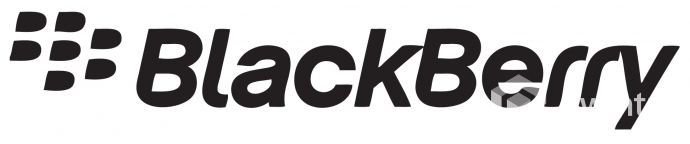
Примерно два месяца назад я листал раздел «deals» на сайте ebay.com с целью выгодно пристроить купон на скидку, рассматривая красивые фото смартфонов, обратил внимание на разнообразие предложений со словом Blackberry в заголовках. Тут же решил оповестить отца о выгодном предложении и возможности без особых финансовых потерь попробовать Blackberry на вкус.
Моё предложение было встречено заинтересованностью, но камнем преткновения стало то, что отец не захотел ждать 2-3 недели до получения смартфона и сам искать мастера, который нанесёт гравировку (речь шла уже о Q10). Я бегло проштудировал предложения в интернете, нашёл аппарат чёрного цвета с поддержкой 4G и кустарно нанесённой гравировкой (другой и не бывает, официальных поставок нет и не предвидится) по приемлемой цене и купил его.
С момента покупки я успел около 4 недель использовать его в роли основного телефона. Чуть ниже я поделюсь с вами моими впечатлениями. Прошу прощения, это не обзор в полноценном смысле, а опыт использования, переходящий в определенные моменты в откровенный «поток сознания».
Комплектация
Рассматривая Q10 лучший кнопочный смартфон для солидных людей, которые не в «злых птиц» в свободную минуту играют, а разгребают десятки постоянно валящихся и валящихся почтовых сообщений, хочется в коробке к нему найти чехол и гарнитуру, но чудес не бывает. Спасибо Blackberry хотя бы за неплохие наушники.
Итого, в комплекте у нас:
- Телефон;
- Наушники;
- USB кабель (80 см) и переходник для розетки;
- Инструкции и буклеты.
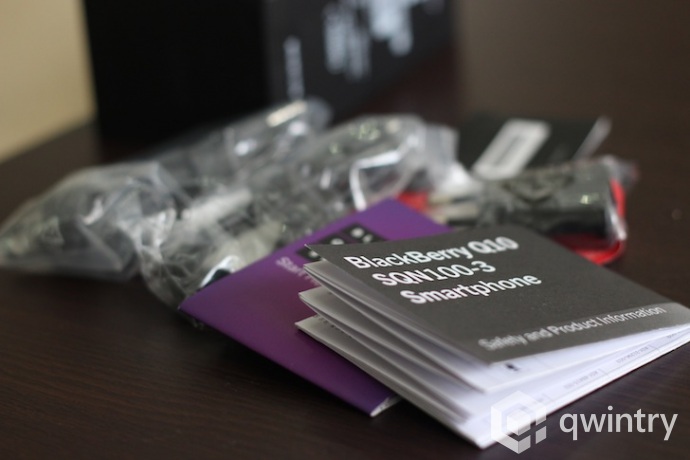
Я был несколько разочарован кабелем USB длиной в 80 см — очень короткий по сравнению со всеми остальными (иногда неудобно использовать).
Внешний вид, материалы, управляющие элементы, сборка
Именно внешний вид виделся одним из основных достоинств будущей покупки. При распаковке все так и оказалось: солидное, в меру тяжёлое устройство, отсылающее нас к эталону Blackberry-строения – Bold 9900 (справа).

Без изменений в эру все большего распространения смартфонов без клавиш, конечно, не обошлось:
- Экран стал больше — он сенсорный, с ним можно и нужно взаимодействовать;
- Экран просто так больше стать не мог — пропали кнопки приёма вызова\окончания и т.п.;
- Появилась кнопка вызова голосового помощника (не отстают канадцы от современных тенденций).
Клавиатура очень удобная: хода клавиш достаточно для быстрой и комфортной печати. Канадцы сделали небольшой скос на каждой из половин клавиатуры, поэтому максимально эффективно набирать текст получается двумя руками. Кнопки как будто обращены (повернуты) к вашим большим пальцам при наборе. Для сравнения я неделю использовал Nokia Asha 302: ход клавиш тугой, они меньше по размеру и расположение знаков отличается. Мне больше понравилась клавиатура Q10, хотя я бы в итоге выбрал сенсорную клавиатуру, будь то стандартную iOS или Fleksy на Android.

Задняя поверхность телефона выполнена из «софт тач» пластика, стилизованного под карбон. Он очень приятен на ощупь, следы от отпечатков на нем не остаются. За месяц использования задняя поверхность оставалась в идеальном состоянии. Отмечу, что на моем экземпляре крышка неплотно прилегала к основной части аппарата (хоть это и было заметно крайне редко и при должном внимании).

В остальном все стандартно для смартфонов Blackberry последнего времени:
- Два микрофона (снизу и сверху);
- Слот под Micro-SIM и SD-карту памяти.
У телефона 3 разъёма:
- 3.5 мм для наушников;
- Micro-USB для синхронизации с ПК и зарядки;
- Micro-HDMI для вывода изображения.

Увидев разъем Micro-HDMI, не стоит радоваться, так как это довольно бесполезная вещь в рамках использования Q10: изображение выводится на экран устройства компаньона с тем же разрешением и соотношением сторон, что и на телефоне. Чуть забегая вперёд, оглашу эти характеристики: 720х720 точек, т.е. квадрантный.
Качелька регулировки громкости расположена под большим пальцем (если держать телефон правой рукой). Расположение удобное, ход плавный. Между качельками регулировки громкости расположилась кнопка запуска голосового помощника. Ее очень просто нащупать, она не кажется инородной.
Кнопка разблокировки экрана и включения расположилась на макушке. В связи с не самыми большими габаритами, до нее достаточно легко добраться. Чуть левее находится разъем для наушников.
Динамик расположен снизу. Запаса громкости мне всегда хватало.
Габариты
Размер корпуса — 119.6 x 66.8 x 10.4 мм, вес — 139 грамм. В руке телефон лежит отлично, нет никаких нареканий, он хорошо сбалансирован.
Здесь особо говорить не о чем, лучше посмотрите. Все телефоны моего семейства. Слева направо: Nokia Asha 302, Blackberry Q10, iPhone 5, Nexus 4, Nexus 5, Samsung Galaxy Note 2, Samsung Mega 6.3. Размер экрана указан на фото:

Чуть более подробное сравнение с телефоном одинакового форм-фактора – Nokia Asha 302.
Размер кнопок:

Толщина и длина:

Учитывая, что размеры устройств сопоставимы (Q10 лишь длиннее на 10 мм, в ширина и толщина различаются на 3-4 мм), инженеры Blackberry сделали все правильно. Пожертвовав блоком управляющих клавиш, они умудрились впихнуть достаточно большой дисплей для данного форм-фактора.
Показалось ли мне, что сделано это зря — абсолютно нет. В любой программе или сценарии нижняя часть экрана прекрасно заменяет физические кнопки. При использовании Nokia мои руки так и тянулись к экрану. Статический экран без возможности с ним взаимодействовать казался архаизмом.
Экран
В эру огромных «лопат» даже Blackberry приходится подстраиваться. Как было упомянуто ранее, чтобы увеличить размер экрана, канадцы отказались от дополнительного ряда полезных клавиш. Таким образом, диагональ экрана достигла 3.1 дюйма. Тип экрана AMOLED (16 миллионов цветов), разрешение 720х720 точек (328 точек на дюйм), сенсорный .
Ко мне в руки Q10 попал после iPhone 5s. Не скажу, что я сразу заметил какие-то минусы или огрехи экрана Blackberry. Хотя и iPhone 5s не эталон, но очень хороший образец для сравнения.
Размера экрана и его качеств (формат, разрешение) вполне хватает для повседневных задач, которые я ставил перед устройством: скайп, рабочая переписка, просмотр карт, чтение твиттера. Но для мультимедийных задач этот телефон явно не подходит: картинки и видео смотреть просто неудобно на маленьком экране.
Подсветки достаточно для всех ситуаций, начиная от прямых солнечных лучей, заканчивая использованием в темноте. Датчик освещённости не врал, вручную корректировать яркость подсветки не приходилось.
Первые мгновения использования
Сразу после включения потребуется доступ в интернет, если сим-карта не вставлена, то попросят присоединиться к Wi-Fi. Странно, но с домашней сетью у Q10 были какие-то проблемы. Первоначально он не хотел к ней присоединяться, а впоследствии, присоединяясь, делал сеть неработоспособной. Так что все остальное время телефон к домашней сети Wi-Fi присоединён не был. В чем причина мне неизвестно, хотя роутер один самых дешёвых + раньше сбои в работе интернета тоже были. В других местах (МакДональдс, в гостях, Wi-Fi сеть другого устройства) присоединялся без проблем.
Знакомство с системой начинается с небольшого гида (его невозможно проигнорировать), который учит основным приёмам взаимодействия с ОС. Это замечательно, так как многие пользователи приступают к работе с незнакомой ОС без какого-либо изучения её особенностей, что приводит к непониманию простейших и основополагающих принципов работы ОС.
Что же интересного мне показали:
- Свайп от середины нижней границы экрана активирует экран или закрывает приложение (не всегда удобно, например, при чтении твиттера вместо перемотки ленты иногда случайно закрывал клиент);
- Свайп от середины верхней границы экрана переносит вас в быстрые настройки системы или в меню конкретного приложения.
Через несколько минут после первого включения телефон предложил обновить ОС, на что я с удовольствием согласился, так как в эти минуты аппарат себя вел не очень хорошо: притормаживал, медленно перемещался по меню и всячески изображал из себя бюджетный Android.
После пары перезагрузок (плановых) и установки обновлении устройства все эти недоразумения пропали. Телефоном стало приятно пользоваться.
Магазин приложений, Android
Получив телефон в руки, о Blackberry ОС я слышал только то, что приложений в их магазине просто нет, и это проблему канадцы пытаются решить интересным способом: дают возможность ставить Android приложения.
Есть и веб-версия магазина. Прямо оттуда можно устанавливать приложения на свое устройство. Как работает оплата приложений не проверял, так как ничего не успел купить.
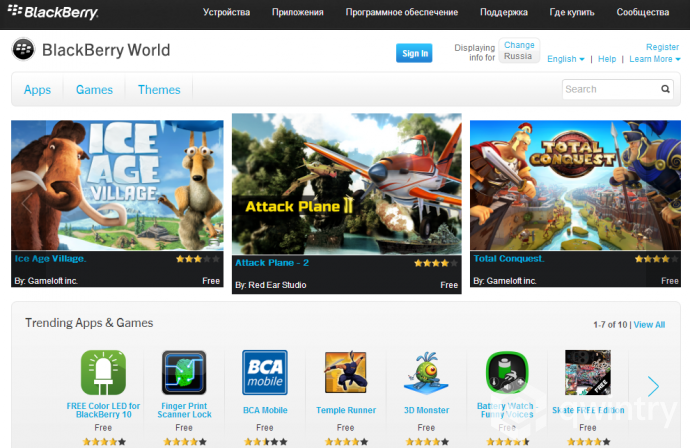
Честно сказать, первую неделю руки не доходили до тестовой загрузки и установки какого-нибудь *.apk, и эта неделя была чистым мучением. Таким образом, местный магазин приложений я не котирую вообще: он плох, вряд ли стоит ждать его бурного развития. Ведь даже Microsoft не может заставить\привлечь разработчиков на свою платформу.
Установка Android приложений может протекать разных ключах: можно пиратить приложения и качать *.apk файлы, можно скачивать альтернативные магазины и устанавливать, обновлять программы прямо оттуда. В моем случае, я установил Yandex.Store и качал файлы *.apk с определённых популярных сайтов. Можно также использовать Amazon Appstore.
Никаких проблем с установкой Android приложениями не встретил. Хотя есть сложности с установкой некоторых Google приложений: нельзя установить Hangouts, так как приложение требует какой-то исполняющий фаил Google из оригинального Android. Решение этой и других проблем описаны на портале, посвещенном Blackberry. Если вы пользуетесь канадскими смартфонами, то обязательно занесите в закладки этот сайт.
Неприятная особенность — переключение языков в неродных приложениях (установленных не из Blackberry Appstore) не работает. Приходится выходить в условный WhatsApp, переключать там и возвращаться обратно в приложение.
Импорт информации, интеграция
Вся моя информация находится в облаках Google — синхронизация прошла без проблем. Календарь, почта и контакты в течение 15 минут были полностью доступны с телефона
Корпоративная политика на работе у отца заставляет (выбора нет вообще) все хранить на внутренних серверах, точкой доступа к календарю и контактам в таких условиях выступает Outlook, а мостиком к аппарату — утилита Blackberry Link (при подключении провода телефон сам ее перекидывает к вам на ПК, сами решите, хорошо это или нет).
Я несколько опасался, все ли пройдет гладко у отца, но все получилось. Все контакты и календарь быстро и без проблем перебрались на Blackberry. Отец отметил, что календарь организован на порядок лучше, чем во всех его предыдущих устройствах (Nokia Asha, iPhone, Samsung Galaxy).
Предустановленное ПО
В Blackberry ОС предустановлен практически весь комплект необходимых программ:
- Клиенты Twitter, LinkedIn, Facebook и 4sq;
- Фонарик, калькулятор, файловый менеджер, клиент Dropbox, собственный магазин приложений;
- Браузер, PDF читалка, текстовый редактор, карты (на основе Here Maps от Nokia), аудио и видео плеер, диктофон и некоторые другие.
Все довольно стандартно. Мне показалось, что на любой из конкурирующих платформ начальный комплект ПО более дружелюбен к пользователю: им легче и проще пользоваться (симпатичнее что ли). Но некоторые приложения у Blackberry функциональнее и более приспособленные к серьезному использованию.
Почтовый клиент
Среди всех программ я не перечислил почтовый клиент, сделал я это не просто так. Почтовый клиент встроен на системном уровне. Он отлично «проглотил» учетные данные от Gmail и Яндекс (доменной) почты.
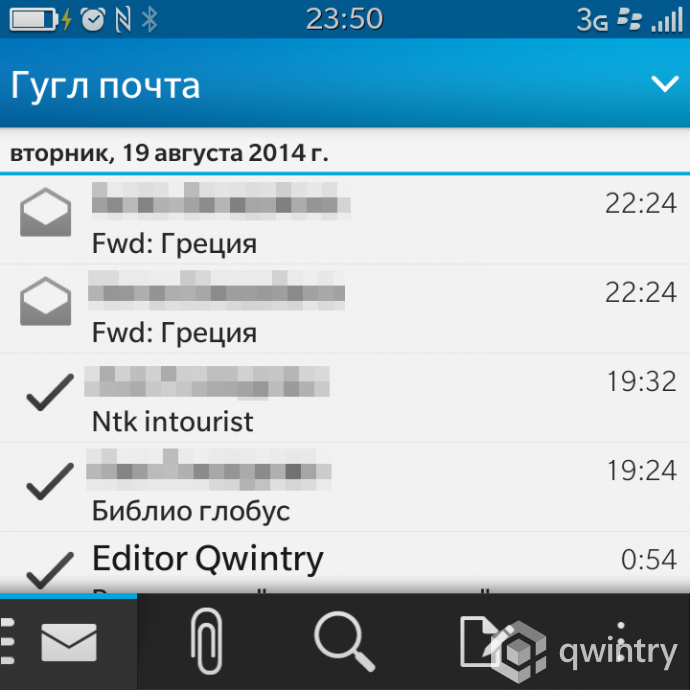
Я даже больше скажу: это единственный мобильный клиент кроме оригинального от Яндекса, который смог без проблем работать с помеченными флажком письмами и огромным количеством папок (работала двухсторонняя синхронизация, отметки и снятие отметок работали как в веб версии, так и в мобильном клиенте на Blackberry OS) — невероятно, так как я около 30 клиентов на iOS и Android протестировал (кто видел дизайн приложения Яндекса, тот поймет почему).
Почтовый клиент имеет несколько предустановленных поисков: вложения, копия, скрытая копия, приоритет, относительные периоды (сегодня, вчера и т.п.) и другие. Отлично работает автоподбор адресата: имена, фото, адреса быстро и без проблем подтянулись из облака.
С помощью быстрых клавиш можно легко и непринужденно взаимодействовать с почтой: удалить, переместиться, переслать и т.п. Для своего Google аккаунта я даже не стал устанавливать приложение Gmail из родного Android. Опции подписи, автоответа, форматирования содержания, прикрепления вложений и синхронизации только определенных папок, конечно же, доступны.
Календарь
Приложение календаря скромное, но свои функции выполняет на ура. Вам как обычно доступны несколько видов просмотра: день, неделя, месяц, все события разом.
- Стандартный вид на месяц;
- Стандартный вид на неделю;
- Календарь интегрирован с вашим будильником, заметками и задачами. Таким образом, вы ничего не пропустите;
- Окно создания нового события.
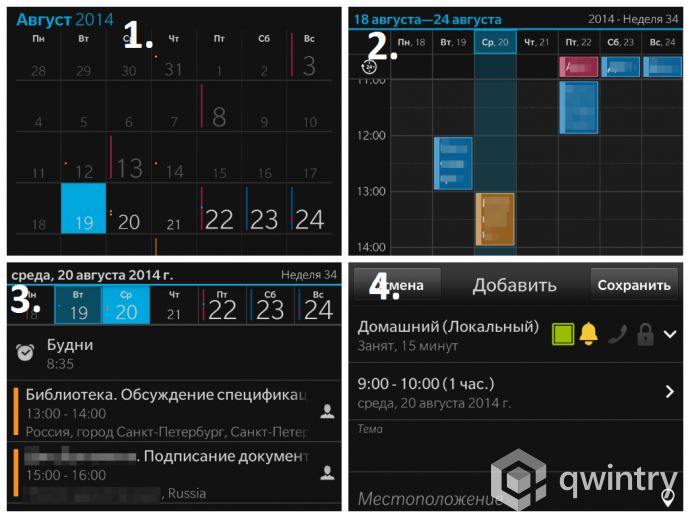
Браузер
- Так выглядит страница bash, при увеличении срабатывает подстройка текста;
- С левой стороны вы сможете вызвать страницу с открытыми вкладками, тут же можно посмотреть историю избранное;
- Справа же расположилась панель с действиями: добавить ссылку на рабочий стол, добавить страницу в избранное и т.п.;
- Настройки браузера скудны.
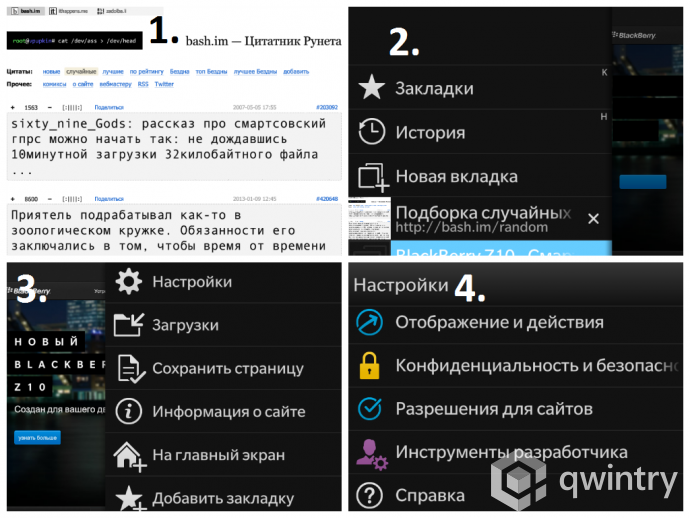
Особенности Blackberry OS 10.2
Blackberry Hub
В Blackberry ОС почтовый клиент встроен в так называемый «Blackberry Hub», что я бы проще назвал центром уведомлений. Он отличается от всех уже существующих концепций (Android, iOS, Windows Phone), но безусловно имеет право на жизнь.
Как и вся система он где-то легко подается логике, а где-то — не совсем.
Уведомления от определённых приложений вы можете запихнуть как только в общую папку «Hub», так и только в свою личную папку, например, в папку WhatsApp, так и в обе (дублирование уведомлений). Но так можно поступить только с уведомлениями от приложений, скачанных в местном маркете. Загрузив *.apk Вконтакте, все его уведомления ищите только в папке «Hub».
- Скриншот папки «Hub», где у меня скопились уведомления в хронологической последовательности от 6 разных приложений;
- Скриншот дерева папок уведомлений. Все уведомления у меня копируются как в общую папку «Hub», так и в свои персонализированные папки, например, WhatsApp. Как вы видите, нет папок ни Вконтакте, ни SoundCloud — все уведомления от этих приложений попадут только в папку «Hub»;
- Взглянем на дерево папок при наличии непрочитанных уведомлений;
- А теперь на содержимое папки «Hub» в тех же условиях.
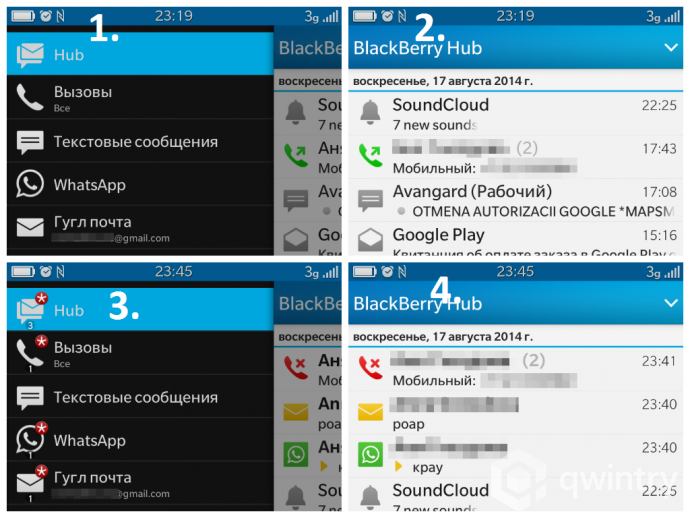
Дополнительно можно настроить папку «Priority Hub», в которую будут попадать только особо важные уведомления. Я ее отключил.
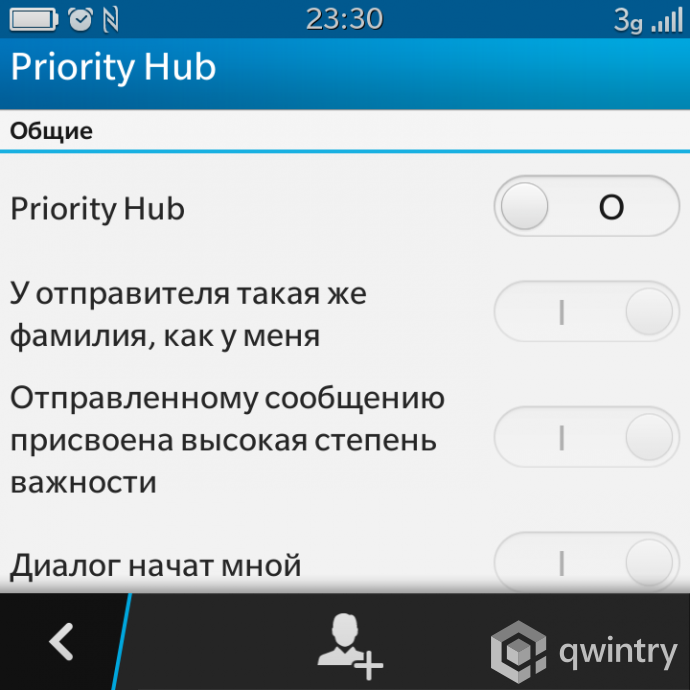
В итоге, этим можно пользоваться. Это относительно удобно. Если смогли уживаться со «шторкой» в Android и уведомлениями в iOS, то и привыкнуть к концепции Blackberry будет несложно.
Blackberry Link
Доступ, синхронизация и организация данных на Blackberry, например, музыки и фотографий, обмен данными между устройством и компьютером можно организовать посредством Blackberry Link. Что же для этого нужно сделать:
- Загрузить и установить BlackBerry Link на ПК;
- Подключить аппарат через USB;
- Следуйте инструкциям Blackberry Link.
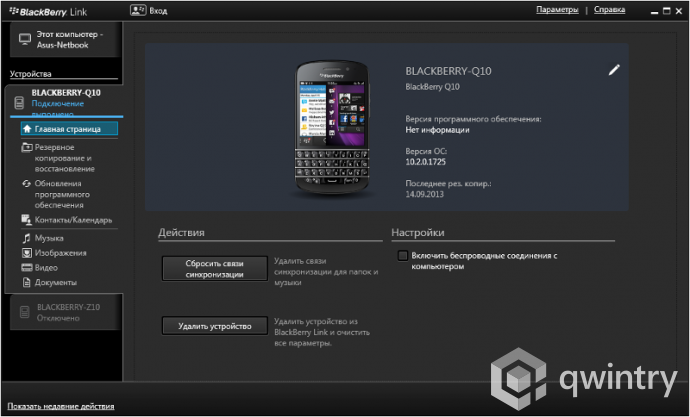
Как ни странно, но все работает, мне удалось перенести с телефона на ПК и обратно:
- Контакты;
- Файлы (фотографии, музыку, документы);
- Календарь;
- Задачи и заметки;
- Журнал SMS сообщений;
- Журналы телефонных вызовов;
- Информацию о Wi-Fi сетях.
Blackberry Protect
Не бойтесь, что потеряете свое устройство. Сервис Blackberry Protect позволит обнаружить его, заблокировать, отправить сообщение или звуковой сигнал, а также стереть всю информацию.
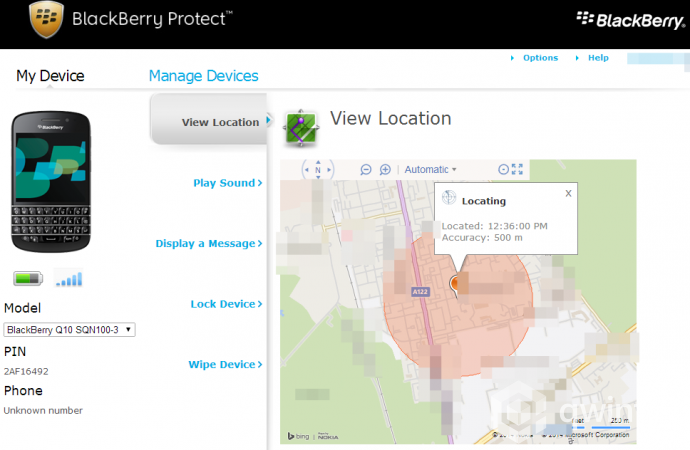
Особенностью устройства можно считать очень долгий сброс к заводским настройкам. Я делал это дважды: в первый раз ждал 45 минут, во второй — 20 минут.
Blackberry Virtual Expert
Буквально на днях пришло какое-то обновление и на рабочем столе появился ярлык этого приложения. Открыв его, я обнаружил, что смартфон предлагает пройти самому себе ряд тестов для проверки всех датчиков\функций и общей работоспособности. Классно ведь, теперь Blackberry очень просто покупать б\у или тестировать после купаний, падений и прочих неприятностей.
- На первой странице на предоставляют общую информацию: модель, версия ПО, какие подключения активны и т.п.;
- На вкладке тестов мы выбираем, что хотим проверить: можно запустить каждый тест в отдельности или программу из всех последовательно;
- На последней вкладке приводится статистика: 3 теста были пропущены, так как в комнате было темно, и мне было лень включать свет для тестирования датчика освещенности и датчика приближения;
- Пример теста акселерометра. Практически все тесты подразумевают ваше участие, так что придется поучаствовать и потратить минут 10 для тестирования.

Голосовой помощник
Кнопка вызова расположена в середине качельки регулировки громкости. Помощник общается на лишь на нескольких языках: английский, немецкий, французский, итальянский, испанский.
Настройки
Настроек оказалось не очень много. Буквально за 10 минут я их все просмотрел и настроил аппарат так, как мне показалось наиболее удобным. Все более-менее понятно, проблем с переводом нет.
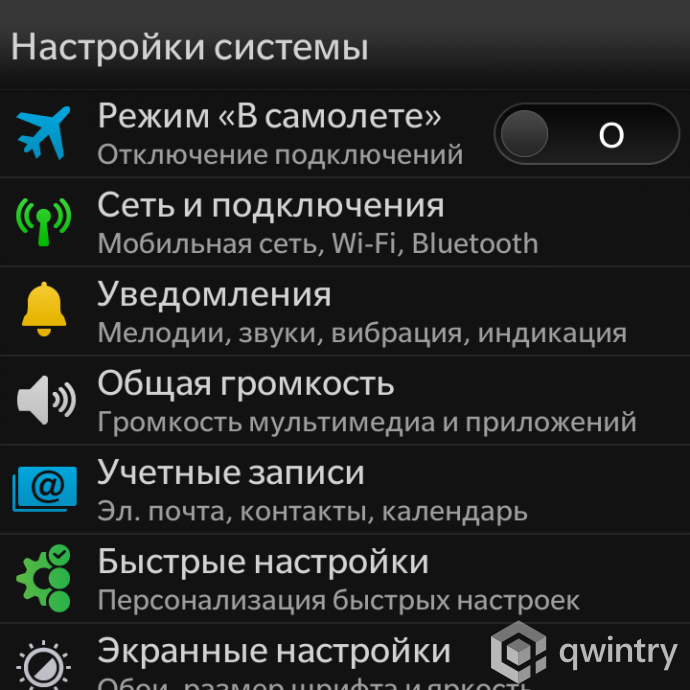
Понравились быстрые настройки. Их можно редактировать (добавлять и убавлять). Тап по иконке — активация\деактивация, тап по наименованию иконки — переход в меню этой настройки.
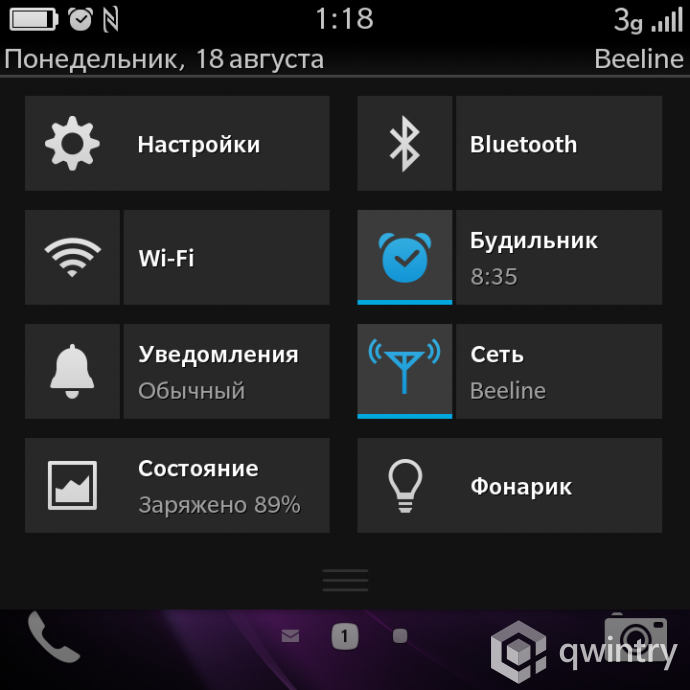
Экран блокировки
Перейдем к экрану блокировки.
Одна из самых важных задач любого аппарата — оберегать его владельца от потери какой-либо информации. Даже в этом элементе Blackberry отличилась, в какой-то степени скрестив графический ключ и доступ по коду. Давайте вместе настроим:
- Ознакомьтесь, что это такое;
- Выберем цифру «9» для графического ключа;
- Укажем секретное расположение нашей цифры на предварительно выбранной (свои использовать нельзя) картинке;
- Тренируемся разблокировать. Смысл в том, чтобы свайпом переместить любую видимую нами цифру «9» в ту область, которую мы указали на прошлом шаге.
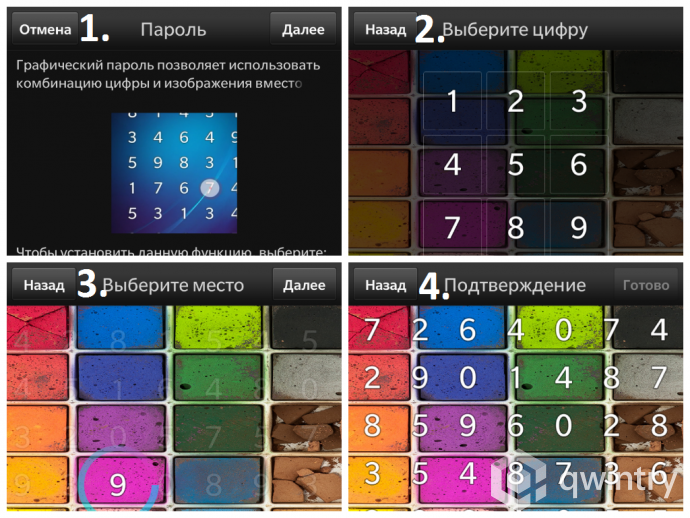
Мне решительно не понравилось. Поэтому я стал использовать стандартную разблокировку по кодовой фразе:
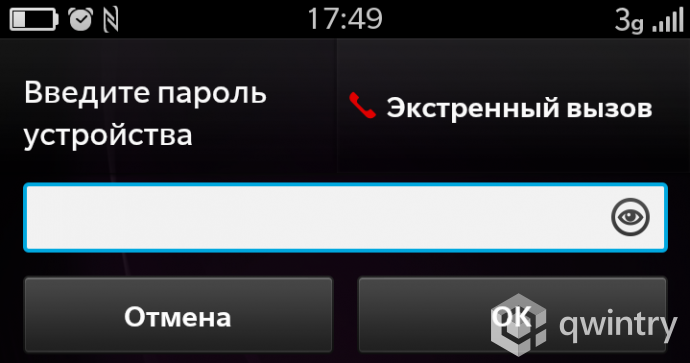
Но вот уведомления на экране блокировки реализованы вполне неплохо.
- Мы можем видеть просто список уведомлений;
- Так и тапнув на любое из них — его содержание;
- Если же у меня есть что-то в календаре, то вся необходимая информация удобно расположена под часами;
- При подключении зарядки сверху появляется ползунок с изображенной кроватью, потянув за который, мы переместимся в меню установки будильника и виду аналоговых часов. Этакий ночной режим.

Меню приложений
А вот меню открытых приложений организовано неудачно.
- Миниатюры запущенных программ располагаются на основной вкладке рабочего стола;
- Если все программы закрыть, то меню открытых приложений пропадет, и мы снова по умолчанию будем любоваться нашими папочками (до 9 приложений в каждой папке);
- Понравилось то, что система ненавязчиво напоминает о пропущенных событиях. Каждый раз, когда вы хотите переместиться на основной экран рабочего стола, проводя (делая свайп) от нижней границы экрана к его середине, вы на мгновение в левой части видите непрочитанные оповещения. Удобно;
- Если у вас несколько рабочих столов, открыты несколько приложений и есть непрочитанные уведомления, то перемещаться между ними можно «свайпом» от центра нижней горницы экрана влево и вправо (нижняя часть экрана становится черной, указывается страница, на который вы сейчас находитесь).
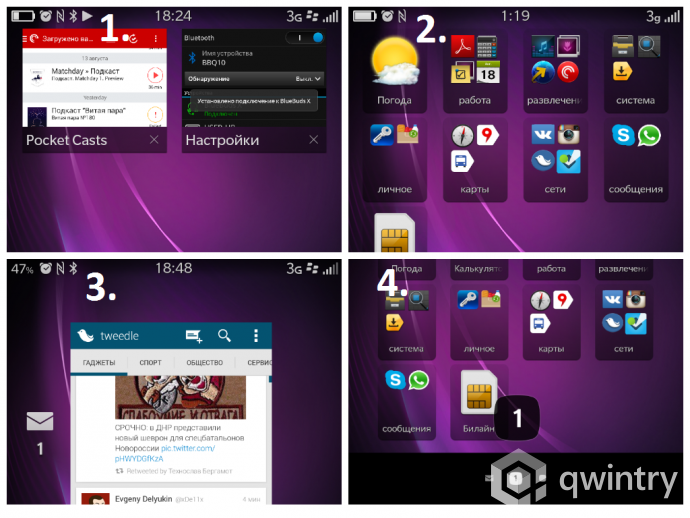
Вывод
После использования аппарата определенное время вывод напрашивается сам собой: ОС нужно доделывать и исправлять. Порой меня перебрасывало не в то меню, куда я хотел попасть, тумблеры не включались, камера не запускалась (как писал телефон: «приложение камера уже используется»), экран не просыпался по свайпу и другие мелкие косяки.
Но с другой стороны, для телефона из коробки предлагает наиболее удачно реализованный почтовый клиент и календарь, что подтверждает деловую ориентацию устройства.
Фирменные сервисы тоже выполнены на хорошем уровне.
Камера
После зачитывания технических характеристик посмотрите фото. Я бы охарактеризовал камеру Q10 как достаточную для бизнес телефона: разборчиво сфотографировать документ сможете, быстро и качественно запечатлеть какой-то интересный момент тоже получится.
- Камера 8 Мп, с поддержкой съемки видео Full HD;
- Камера 2 Мп (фронтальная), с поддержкой передачи видео 720р.
Возможные настройки камеры:
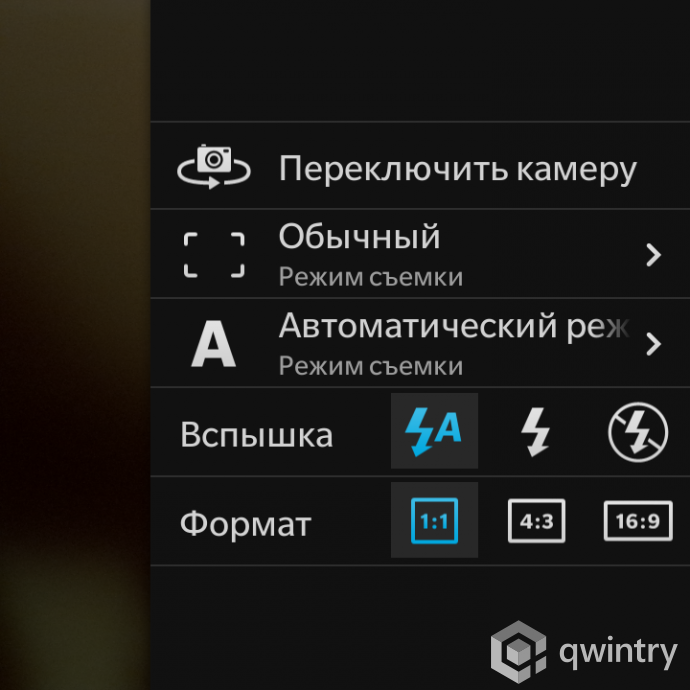
По сравнению с Nexus 5 фото получаются более тусклые. Видно и определённые огрехи при выставлении баланса белого.
Производительность
В телефоне довольно средняя начинка по сравнению с миром Android смартфонов:
- Qualcomm Snapdragon S4 Plus @1,5 ГГц (2 ядра Krait) или TI OMAP 4470 @1,5 ГГц (2 ядра Cortex-A9);
- Adreno 225 или PowerVR SGX544;
- Оперативная память (RAM) 2 ГБ (после перезагрузки свободно около 1,2 ГБ), внутренняя память 16 ГБ (при первом включении около 12,5 ГБ свободно);
- Слот для карт microSD до 64 ГБ.
Как вы уже поняли, моделей Q10 минимум две: с чипсетом TI OMAP 4470 (модель SQN100-1), а также на чипсете MSM8960 от Qualcomm, отличие только в поддержке LTE. Версий, основанных на решении от Qualcomm, три: SQN100-2, SQN100-3, SQN100-4, они различаются поддерживающимися частотами 4G (LTE). Чтобы в России заработал LTE, вам нужно выбрать модель SQN100-3, именно такую приобрёл я.
В производительные игры на аппарате не играли, быстродействие системы на отличном уровне. Зависаний и перезагрузок аппарата во время использования не было.
Автономность
Вот мы и перешли к одному из откровенно слабых мест устройства — автономная работа.
Мой режим использования телефона: аппарат на зарядке ночью, в течение дня я использую две учётки почты (10-30 писем) с пуш-уведомлениями, периодически включается скайп (если не у ПК), редкие звонки (15-30 минут) и смс (5 сообщений), чтение твиттера (30 минут), прослушивание заранее загруженных подкастов (1-2 часа), работа Bluetooth (1-2 часа) для беспроводных наушников, WI-Fi, если в офисе, 4G (LTE) на улице.
В таком режиме телефон иногда и не доживает до вечера, виной этому я, по большей части, считаю прожорливый скайп и качество покрытия сетей в СПб. Кстати, от отца я не слышал никаких критических замечаний об автономности устройства.
- Вот такой график разрядки за последние 12 часов;
- Вот список приложений и то, как сильно они повлияли на разрядку;
- Можно перейти к интересующему приложению и посмотреть статистику конкретно по нему;
- Радует хотя бы то, что батарея съемная. В любой момент можно поставить вторую, если она у вас есть.
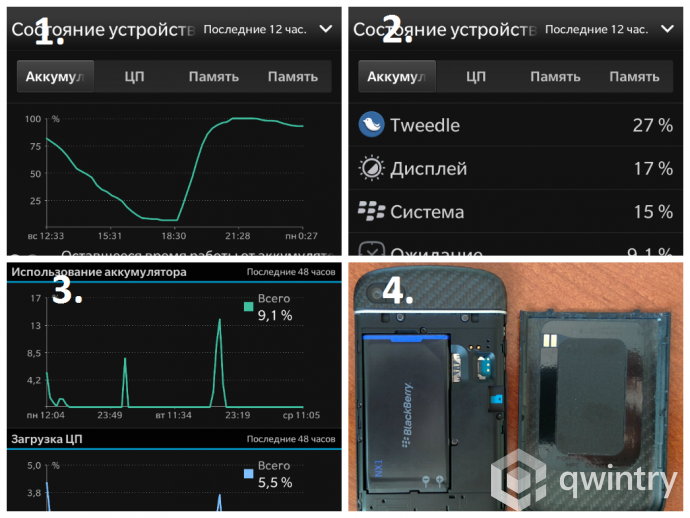
Заключение
Обойдемся парой слов (пятибалльная шкала).
Blackberry OS 10.2 — оценка 3 (три). Нужно допиливать, исправлять и усовершенствовать. Идеи есть интересные. Жить с этим можно.
Blackberry Q10 — оценка 4 (четыре). Хорошая железяка, но камеру и батарею нужно совершенствовать.
В итоге все вместе работает на 4- (четыре с минусом). Есть компромиссы, но вот других достойных QWERTY-устройств нет (я больше недели ходил с Nokia Asha 302 как с единственным и основным устройством. Двумя словами впечатления: боль и унижение).
Плюсы
- Цена;
- Отличная производительность;
- Поддержка LTE;
- QWERTY-клавиатура;
- Поддержка Android-приложений;
- Карты от Nokia;
- Карты памяти.
Минусы
- Blackberry OS 10.2;
- Пустой и бесполезный Blackberry Appstore;
- Время автономной работы;
- Неприспособленность к мультимедийным задачам и играм;
- Средняя камера.
Персональное заключение: посмотрел все скриншоты экрана и не нашел ни одного где бы горел значок 4G (LTE). Пора сменить оператора, видимо.
Цена
В российской «серой» рознице (официально их не завозят) аппарат стоит минимум 11 300 руб. в СПб:
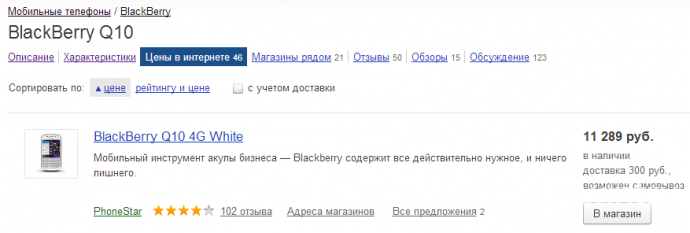
Blackberry Q10 купить можно в США. Там, например, на eBay вы сможете купить телефон Blackberry за 250$, а если воспользуетесь купоном (20%) и кэш-беком (3% от цены со скидкой) от российского представительства eBay, то цена упадет до 194$ (~ 7 000 руб.). Конечно, Бандеролька бесплатно вам не доставит, так что прибавляет еще 18$ за доставку 1 кг посредством Qwintry Air (акцией «Лето! Очень скидку хочется!» мы добились дополнительной скидки в 7$).
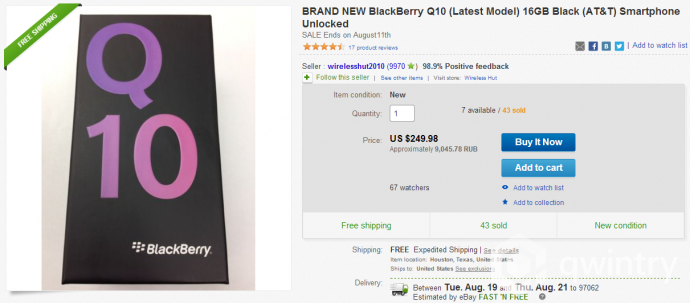
Итого за новенький Blackberry Q10 мы с доставкой заплатим 211$ (~ 7 700 руб.).
А на разницу мы купим дополнительную батарею и массу других полезных аксессуаров.
Разница в 3 500 руб. это просто замечательно. Покупайте смартфоны Blackberry недорого с Бандеролькой!
Ближайшее будущее
В самом ближайшем будущем (сентябрь) канадцы выпустят в продажу Blackberry Passport — супер-солидное и деловое устройство.
Характеристики таковы:
- 4,5 дюймовый ЖК-экран с 1440 x 1440 пикселей;
- 3 ГБ ОЗУ;
- 32 Гб встроенной памяти (с возможностью расширения через microSD);
- 10-Мп камера и рамка из нержавеющей стали;
- Несъемный аккумулятор 3450 мАч;
- QWERTY-клавиатура с поддержкой жестов.
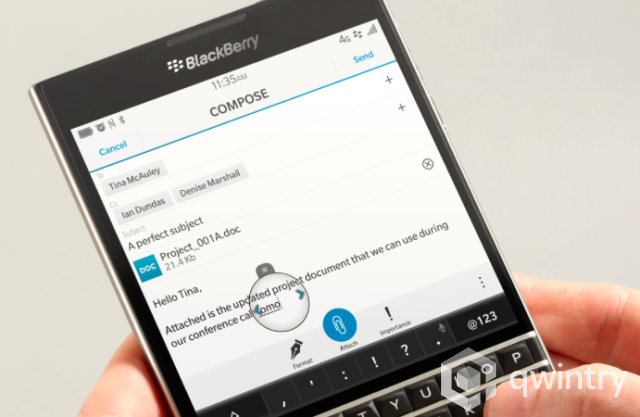
Совместно с этим произойдет анонс и распространение новой версии Blackberry OS 10.3, исправляющей некоторые косяки версии 10.2 и добавляющей еще больше удобства взаимодействия с инфраструктурой Blackberry (софт и железо).
На бумаге все это выглядит превосходно. Осталось дождаться и проверить лично.
 Как заказать Айфон из Америки
Как заказать Айфон из Америки 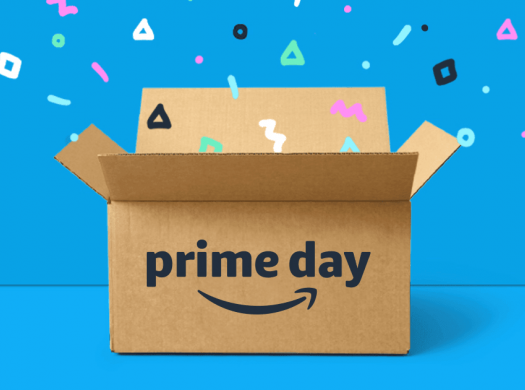 Как заказывать с Амазона в Россию
Как заказывать с Амазона в Россию  Инструкция по шопингу в немецкой ZARA
Инструкция по шопингу в немецкой ZARA 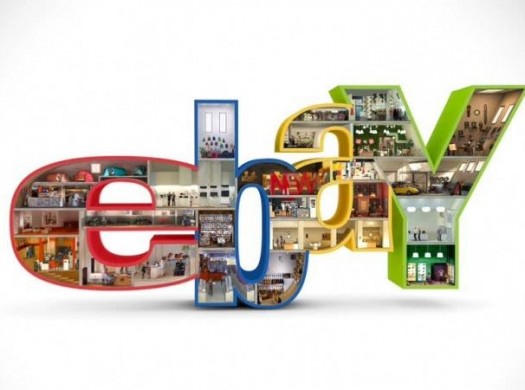 Как купить на еБей из России
Как купить на еБей из России  Как определить американский размер одежды
Как определить американский размер одежды 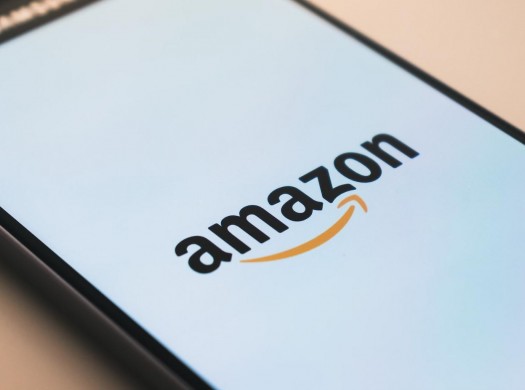 Amazon каталог на русском
Amazon каталог на русском  Доставка с сайта 6pm
Доставка с сайта 6pm  Как заказывать витамины с iHerb в Россию 2025
Как заказывать витамины с iHerb в Россию 2025 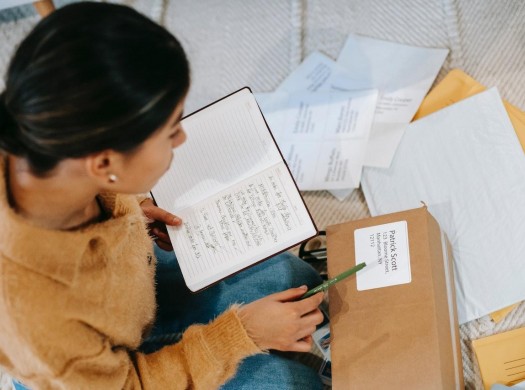 Как отправить посылку из Америки в Россию
Как отправить посылку из Америки в Россию